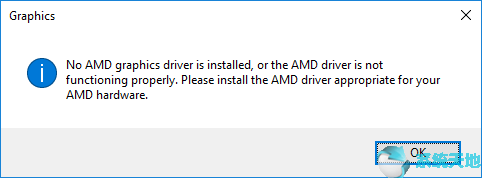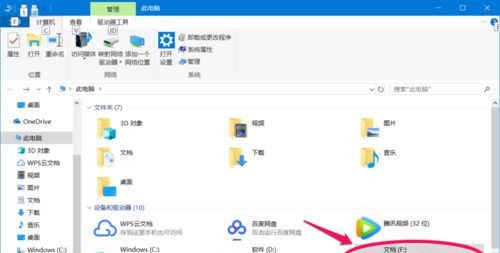如何在Windows10系统中抓取视频片段?现在越来越多的朋友从Windows7升级到了Windows10。截图在Windows 10中很容易获得,因为你可以使用键盘上漂亮的打印屏幕按钮。
捕捉屏幕上的视频有点困难,但微软通过使用内置的视频捕捉工具使之成为可能。你想知道怎么操作吗?今天,边肖将教你如何在Win10系统中捕捉视频剪辑。我希望你会喜欢它。
Win10系统捕捉视频剪辑的方法:
1.按Windows键g使游戏条重叠。
2.您可能需要进入设置并激活捕获下的选项,以便在玩游戏时在后台进行录制(如果需要)。
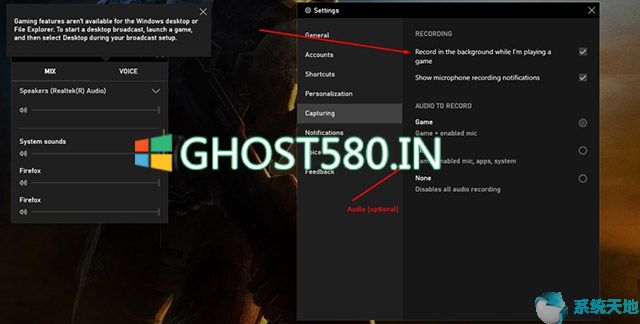
如有必要,您也可以选择从设置本身录制音频(如上所示)。
3.如果您使用的是桌面屏幕,您可能无法录制视频。所以,启动任何应用程序,然后按Windows键Alt R开始录制。也可以点击下图所示的抓图图标开始录制。
4.若要结束录制,可以单击“停止”按钮,或者再次按下Windows键Alt R来停止录制并保存剪辑。视频将存储在Windows系统的“Captures”文件夹下的“Videos”文件夹中。
使用GeForce体验捕捉视频剪辑
如果你想在windows 10上录制任何东西,而NVIDIA显卡在板上,你只需使用GeForce体验就可以录制整个屏幕。
为此,您需要执行以下操作:
1. press Alt Z to open the overlay of GeForce experience.
2.现在如上图所示,不言而喻,你必须点击“录制”按钮才能开始录制桌面/应用/游戏。进入“设置”时,您可以调整视频质量的设置。
您可以在存储在特定文件夹名称下的“视频”文件夹中找到这些视频。比如你录制自己的桌面,你会在视频里找到一个桌面文件夹,录制游戏,你要在文件夹里找到游戏名。
使用ShareX捕捉视频剪辑
如果内置工具不能很好的用于屏幕录制,可以尝试使用ShareX软件工具。
它可能不仅仅是另一个简单的屏幕记录器,但当你选择一个记录屏幕时,你可以进行许多调整。你甚至可以选择一个区域来记录-另一个有用的功能。
可以直接从其官网下载安装文件并安装。无论哪种情况,如果你有蒸汽,你也可以通过它安装。
上面介绍的内容是关于Windows10系统抓取视频剪辑的具体操作方法。不知道大家有没有学过。如果你遇到过这样的问题,可以按照边肖的方法自己尝试一下,希望能帮你解决问题。
谢谢大家!更多教程信息请关注我们的系统世界网站~ ~ ~ ~